生活不易、且行且珍惜。网站首页 程序人生
Linux服务器安装JDK、Tomcat、MySQL和一些配置
发布时间:2018-09-11 10:48编辑:sunonzj 阅读: 文章分类:
Linux互动QQ群:170915747
文章分类:
Linux互动QQ群:170915747
Centos 7.4 64位
Linux命令:
Ctrl+C 停止命令 Ctrl+D 退出登录
安装jdk
一、在线安装
java -version查看已安装的jdk信息 ping www.baidu.com(可访问域名) 查看是否已联网 yum -y list java* 查看yum库中的Java安装包 yum -y install java-1.8.0-openjdk* 使用yum安装Java环境 出现complete! 说明安装结束
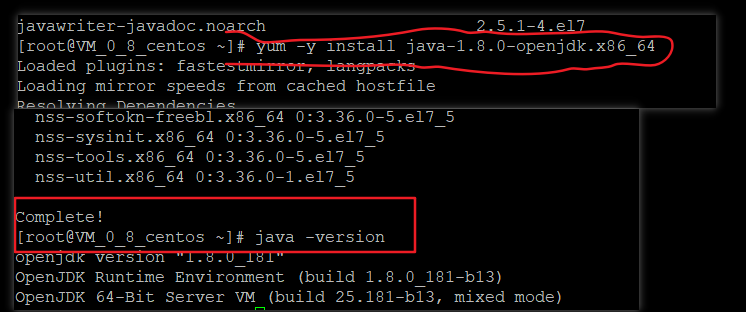
一、本地安装
1.将本地安装包jdk-7u71-linux-x64.tar.gz拷贝到服务器/opt/java目录
2.将包权限改成777
chmod 777 jdk-7u71-linux-x64.tar.gz
3.解压
[root@localhost java]# tar -xvf jdk-7u71-linux-x64.tar.gz
4.修改解压后的目录的权限
[root@localhost java]# chmod -cfvR 777 jdk1.7.0_71/
5.修改环境变量:
[root@localhost java]# vi ~/.bashrc
export JAVA_HOME=/opt/java/jdk1.7.0_71
export JRE_HOME=${JAVA_HOME}/jre
export CLASSPATH=.:${JAVA_HOME}/lib:${JRE_HOME}/lib
export PATH=${JAVA_HOME}/bin:$PATH
如下:
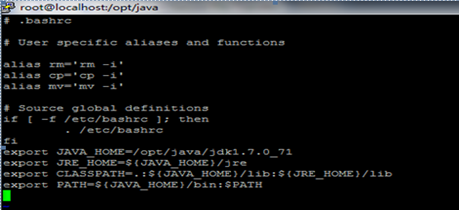
6.使配置的环境变量生效
[root@localhost java]# source ~/.bashrc
7.使这个JDK为系统默认JDK对于多jdk环境比较有用(如果环境是新的无需执行下面语句)
[root@localhost java]# update-alternatives --install /usr/bin/java java /opt/java/jdk1.7.0_71/bin/java 300
[root@localhost java]# update-alternatives --install /usr/bin/javac javac /opt/java/jdk1.7.0_71/bin/javac 300
[root@localhost java]# update-alternatives --install /usr/bin/jar jar /opt/java/jdk1.7.0_71/bin/jar 300
[root@localhost java]# update-alternatives --install /usr/bin/javah javah /opt/java/jdk1.7.0_71/bin/javah 300
[root@localhost java]# update-alternatives --install /usr/bin/javap javap /opt/java/jdk1.7.0_71/bin/javap 300
8.查看安装的jdk是否好用
java -version
javac -version
输入两条命令后,显示的版本信息一致,则说明已经成功
安装Tomcat
一、在线安装
wget http://mirrors.tuna.tsinghua.edu.cn/apache/tomcat/tomcat-8/v8.0.53/bin/apache-tomcat-8.0.53.tar.gz
解压安装包
tar -zxv -f apache-tomcat-8.0.53.tat.gz
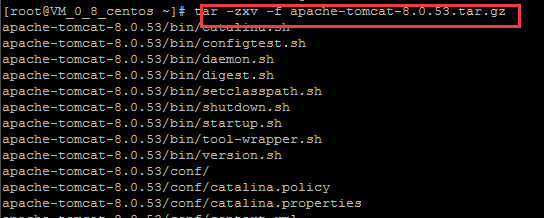
修改环境变量:
[root@localhost java]# vi ~/.bashrc
export CATALINA_HOME=/usr/local/apache-tomcat-7.0.57
使配置的环境变量生效
[root@localhost java]# source ~/.bashrc
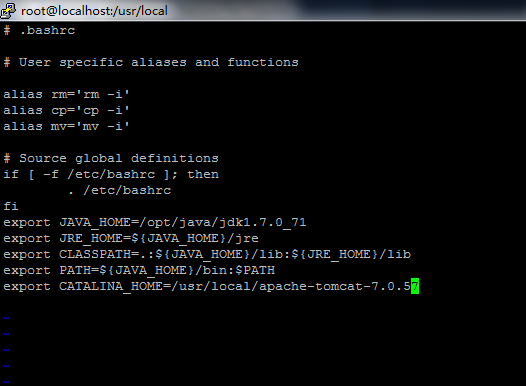
启动和停止Tomcat
cd apache-tomcat-8.0.53/bin/ ./startup.sh (浏览器输入:http://serviceIp:8080见到小猫就是安装成功) rm -rf apache-tomcat-8.0.14.tar.gz // 删除压缩包 [root@localhost local]# apache-tomcat-8.0.53/bin/startup.sh [root@localhost local]# apache-tomcat-8.0.53/bin/shutdown.sh
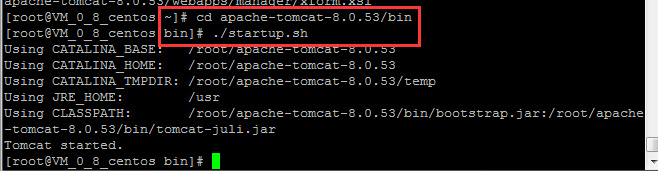
项目部署
myeclipse打包war FileZilla 上传到服务器(putty 利用cmd也行) cp /root/mywar/xxx.war /root/apache-tomcat-8.0.53/webapps

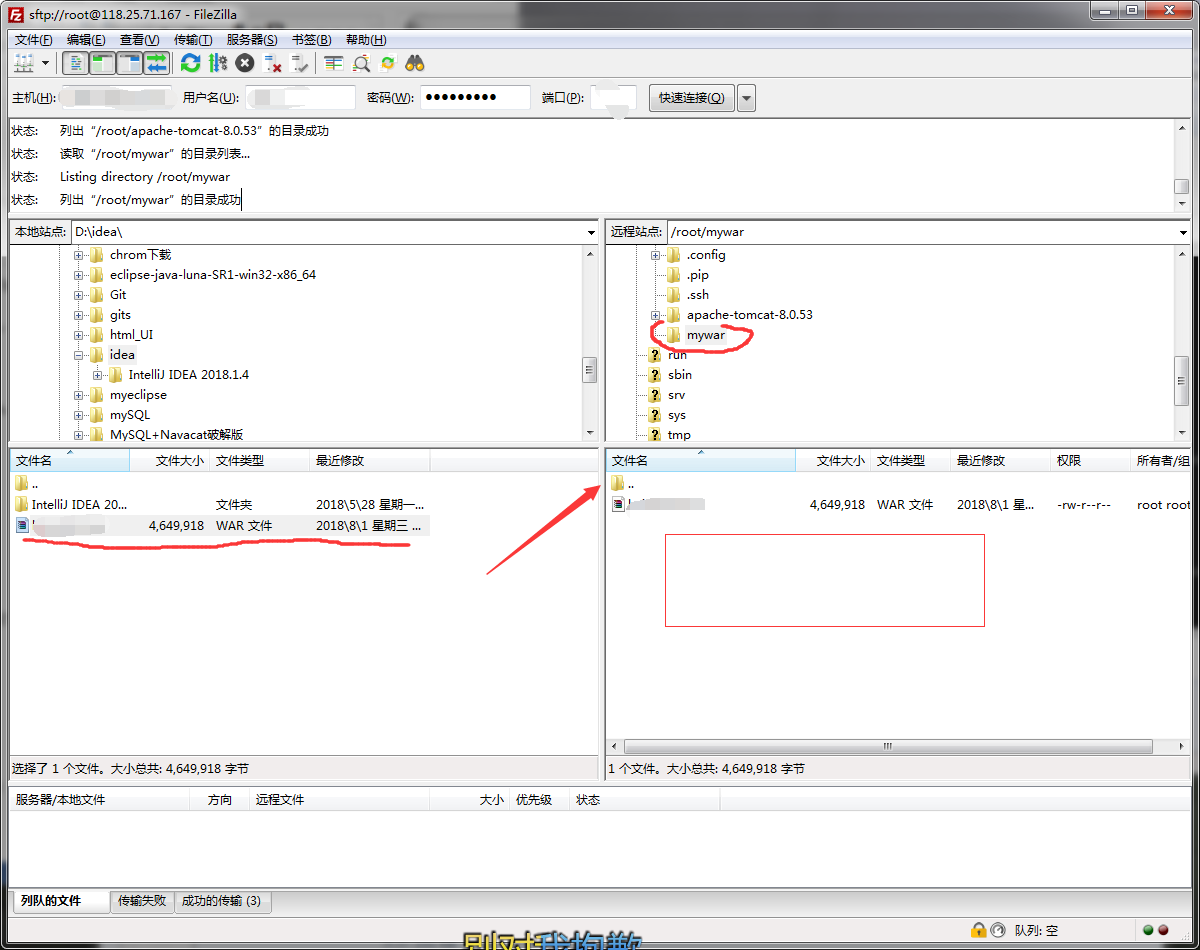
重启Tomcat
bin- ./shutdown.sh //停止 bin- ./startup.sh //启动
不想用8080端口-需要改端口号
进入Tomcat文件下 vi conf/server.xml
进入vim编辑器找到8080改为80 x:删掉当前字符 按下esc键:q! 回车 不保存并退出 :wq回车

vi使用教程 http://www.runoob.com/linux/linux-vim.html
保存并退出
再重启。就OK了
直接用域名访问


腾讯云centos7 环境搭建mysql安装
安装MySQL
环境检查:
查看是否安装过mysql yum list installed mysql*
如果有就用yum remove卸载mysql
官方yum源安装
(1)进入系统资源目录(自己选择装在哪) cd usr/local/src
(2)使用wget下载官方yum源的rpm包
wget https://dev.mysql.com/get/mysql57-community-release-el7-11.noarch.rpm
(3)安装mysql源
yum localinstall mysql57-community-release-el7-11.noarch.rpm
(4)检查mysql源是否安装成功
yum repolist enabled | grep "mysql.*-community.*"
(1)安装mysql
yum install mysql-community-server
(2)启动mysql服务
systemctl start mysqld
(3)检查mysql启动状态
systemctl status mysqld
或
ps aux|grep mysqld
(6)开机启动
systemctl enable mysqld#开机自动启动mysqld # systemctl daemon-reload#重新载入 systemd,扫描新的或有变动的单元
装入Service启动服务
/etc/rc.d/init.d/mysqld start 或者service mysqld restart
设置mysql服务开机自启动
chkconfig mysqld on
查看mysql开机自启动设置情况
chkconfig --list mysqld
(mysqld 0:off 1:off 2:on 3:on 4:on 5:on 6:off) ← 如果2--5为on的状态就OK
查看当前mysql版本信息
mysql --version
修改mysql默认编码和sql语句执行的最大长度
执行vi /etc/my.cnf命令
在[mysqld]最后增加:
default-character-set=utf8
character-set-server = utf8
init_connect='set names utf8'
max_allowed_packet = 50M
wait_timeout=27594000
重启mysql命令: service mysqld restart
进入到mysql查看超时时间:show global variables like 'wait_timeout';
进入mysql中查看当前编码
mysql>show variables like '%character%';
查看当前已经设置的访问权限状态
mysql> select user,host,password from mysql.user;
重启mysql服务
service mysqld restart 或者 /etc/init.d/mysqld restart
删除mysql(安装出错时再执行)
yum remove mysql mysql-server mysql-libs compat-mysql51
rm -rf /var/lib/mysql
rm /etc/my.cnf
12.查看是否存在mysql(安装出错时再执行)
rpm -qa|grep mysql //有的话继续删除
rpm -ql mysql //查看文件位置
注:重启服务器:reboot
修改root默认密码
mysql安装完成之后,在/var/log/mysqld.log文件中给root生成了一个默认密码。通过下面的方式找到root默认密码,然后登录mysql进行修改:
grep 'temporary password' /var/log/mysqld.log
会出现默认密码

mysql -uroot -p
然后复制(右键) 那个默认密码
set password for root@localhost=password('新密码');

注意
mysql5.7默认安装了密码安全检查插件(validate_password),
默认密码检查策略要求密码必须包含:大小写字母、数字和特殊符号,并且长度不能少于8位。
否则会提示ERROR 1819 (HY000): Your password does not satisfy the current policy requirements错误,
mysql> show variables like '%password%';
validate_password_policy:密码策略,默认为MEDIUM策略
validate_password_dictionary_file:密码策略文件,策略为STRONG才需要
validate_password_length:密码最少长度
validate_password_mixed_case_count:大小写字符长度,至少1个
validate_password_number_count :数字至少1个
validate_password_special_char_count:特殊字符至少1个 上述参数是默认策略MEDIUM的密码检查规则。
MySQL官网密码策略详细说明:http://dev.mysql.com/doc/refman/5.7/en/validate-password-options-variables.html#sysvar_validate_password_policy
修改密码策略
在/etc/my.cnf文件添加validate_password_policy配置,指定密码策略
# 选择0(LOW),1(MEDIUM),2(STRONG)其中一种,选择2需要提供密码字典文件
validate_password_policy=0
如果不需要密码策略,添加my.cnf文件中添加如下配置禁用即可:
validate_password = off
重新启动mysql服务使配置生效:
systemctl restart mysqld
添加远程登录用户
默认只允许root帐户在本地登录,如果要在其它机器上连接mysql,必须修改root允许远程连接,或者添加一个允许远程连接的帐户,为了安全起见,添加一个新的帐户:
GRANT ALL PRIVILEGES ON *.* TO '用户名'@'%' IDENTIFIED BY '密码' WITH GRANT OPTION;

修改默认编码为utf-8
vi etc/my.cnf;
进入vi编辑器 按i开始编辑 在[musqld]下面插入两句
character_set_server=utf8
init_connect='SET NAMES utf8'
然后按下esc退出编辑 再按shift+: 输入wq(q!不保存退出) 回车 (保存并退出)
重启mysql服务 service mysqld restart
然后登录mysql status发现全变成utf了
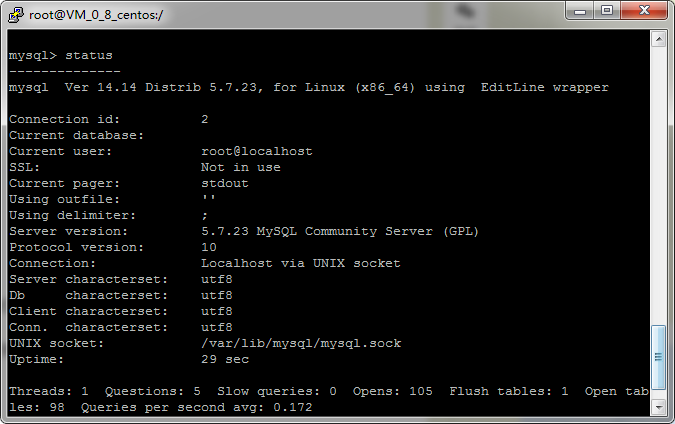
Linux下mysql忘记密码
修改MySQL的配置文件(默认为/etc/my.cnf),在[mysqld]下添加一行skip-grant-tables
保存配置文件后,重启MySQL服务 service mysqld restart
再次进入MySQL命令行 mysql -uroot -p,输入密码时直接回车,就会进入MySQL数据库了,这个时候按照常规流程修改root密码即可。
依次输入:
>use mysql; 更改数据库
>UPDATE user SET PASSORD =password("passwd") WHERE USER= 'root'; 重设密码
>flush privileges; 刷新MySQL的系统权限相关表,以防止更改后拒绝访问;或者重启MySQL服务器
密码修改完毕后,再按照步骤1中的流程,删掉配置文件中的那行,并且重启MySQL服务,新密码就生效了。
centos 7.4 安装maven
下载maven
wget http://mirrors.shu.edu.cn/apache/maven/maven-3/3.5.4/binaries/apache-maven-3.5.4-bin.tar.gz 解压 tar zxvf apache-maven-3.5.4-bin.tar.rz
配置环境变量
打开环境变量配置文件
vi etc/profile
在末尾添加上
#set maven environment
MAVEN_HOME=/usr/local/software/maven/apache-maven-3.5.0
export MAVEN_HOME
export PATH=${PATH}:${MAVEN_HOME}/bin
执行命令使环境变量生效
source etc/profile
使用命令 mvn -version 查看是否安装成功
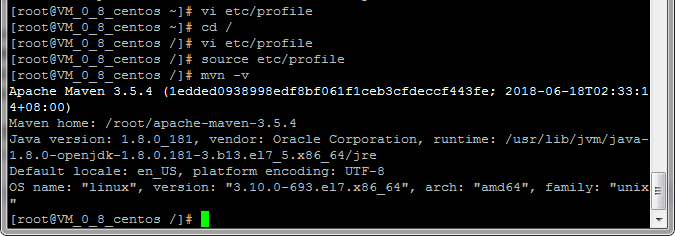
将数据库迁移至Linux服务器下

将windows下导出的sql文件上传至Linux主机中,我是用的ftp上传到了root目录下新建文件下myfloat文件夹下。
执行sql脚本文件
mysql -u root -p 输入密码后进入mysql命令行
create database 项目数据库名;
use 项目数据库名;
source 路径/XXX.sql
执行成功,show tables;可以看到已经导入的表
Windows远程连接Linux服务器中的数据库
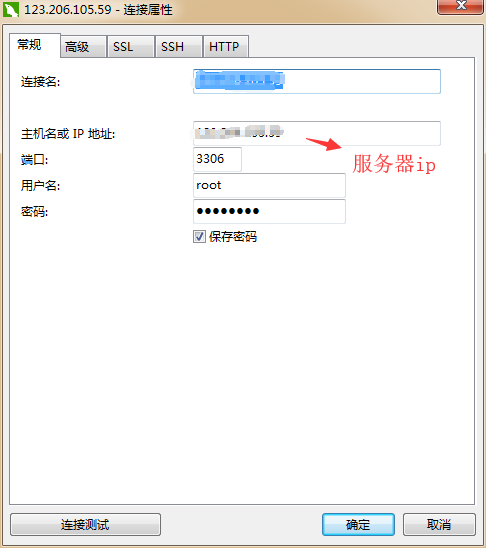
因为我也是第一次使用Linux服务器,虽然之前有看视频学过一点Linux知识,但是很多命令还是需要百度的。可能有些地方写的不是很明白,不懂得可以qq问我。
#去评论一下
标签:#Linux#服务器
版权声明:本博客的所有原创内容皆为作品作者所有
转载请注明:来自ZJBLOG 链接:www.zjhuiwan.cn
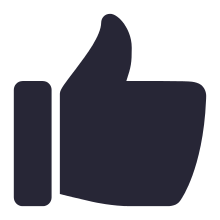
 +1
+1
「万物皆有时,比如你我相遇」
感谢大佬打赏【请选择支付宝或微信,再选择金额】
使用微信扫描二维码完成支付
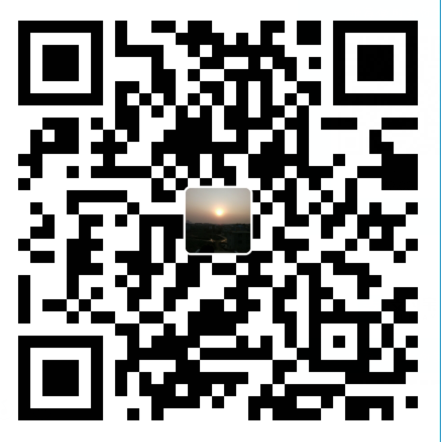



![[冒泡专用表情]](https://www.zjhuiwan.cn/images/images/zjemogi.png)
![[呵呵]](https://www.zjhuiwan.cn/images/images/smilea_thumb.gif)
![[嘻嘻]](https://www.zjhuiwan.cn/images/images/tootha_thumb.gif)
![[哈哈]](https://www.zjhuiwan.cn/images/images/laugh.gif)
![[可爱]](https://www.zjhuiwan.cn/images/images/tza_thumb.gif)
![[可怜]](https://www.zjhuiwan.cn/images/images/kl_thumb.gif)
![[挖鼻屎]](https://www.zjhuiwan.cn/images/images/kbsa_thumb.gif)
![[吃惊]](https://www.zjhuiwan.cn/images/images/cj_thumb.gif)
![[害羞]](https://www.zjhuiwan.cn/images/images/shamea_thumb.gif)
![[挤眼]](https://www.zjhuiwan.cn/images/images/zy_thumb.gif)
![[闭嘴]](https://www.zjhuiwan.cn/images/images/bz_thumb.gif)
![[鄙视]](https://www.zjhuiwan.cn/images/images/bs2_thumb.gif)
![[爱你]](https://www.zjhuiwan.cn/images/images/lovea_thumb.gif)
![[泪]](https://www.zjhuiwan.cn/images/images/sada_thumb.gif)
![[偷笑]](https://www.zjhuiwan.cn/images/images/heia_thumb.gif)
![[亲亲]](https://www.zjhuiwan.cn/images/images/qq_thumb.gif)
![[生病]](https://www.zjhuiwan.cn/images/images/sb_thumb.gif)
![[太开心]](https://www.zjhuiwan.cn/images/images/mb_thumb.gif)
![[懒得理你]](https://www.zjhuiwan.cn/images/images/ldln_thumb.gif)
![[右哼哼]](https://www.zjhuiwan.cn/images/images/yhh_thumb.gif)
![[左哼哼]](https://www.zjhuiwan.cn/images/images/zhh_thumb.gif)
![[嘘]](https://www.zjhuiwan.cn/images/images/x_thumb.gif)
![[衰]](https://www.zjhuiwan.cn/images/images/cry.gif)
![[委屈]](https://www.zjhuiwan.cn/images/images/wq_thumb.gif)
![[吐]](https://www.zjhuiwan.cn/images/images/t_thumb.gif)
![[打哈气]](https://www.zjhuiwan.cn/images/images/k_thumb.gif)
![[怒]](https://www.zjhuiwan.cn/images/images/angrya_thumb.gif)
![[疑问]](https://www.zjhuiwan.cn/images/images/yw_thumb.gif)
![[馋嘴]](https://www.zjhuiwan.cn/images/images/cza_thumb.gif)
![[拜拜]](https://www.zjhuiwan.cn/images/images/88_thumb.gif)
![[思考]](https://www.zjhuiwan.cn/images/images/sk_thumb.gif)
![[汗]](https://www.zjhuiwan.cn/images/images/sweata_thumb.gif)
![[困]](https://www.zjhuiwan.cn/images/images/sleepya_thumb.gif)
![[睡觉]](https://www.zjhuiwan.cn/images/images/sleepa_thumb.gif)
![[钱]](https://www.zjhuiwan.cn/images/images/money_thumb.gif)
![[失望]](https://www.zjhuiwan.cn/images/images/sw_thumb.gif)
![[酷]](https://www.zjhuiwan.cn/images/images/cool_thumb.gif)
![[花心]](https://www.zjhuiwan.cn/images/images/hsa_thumb.gif)
![[哼]](https://www.zjhuiwan.cn/images/images/hatea_thumb.gif)
![[鼓掌]](https://www.zjhuiwan.cn/images/images/gza_thumb.gif)
![[晕]](https://www.zjhuiwan.cn/images/images/dizzya_thumb.gif)
![[悲伤]](https://www.zjhuiwan.cn/images/images/bs_thumb.gif)
![[抓狂]](https://www.zjhuiwan.cn/images/images/crazya_thumb.gif)
![[黑线]](https://www.zjhuiwan.cn/images/images/h_thumb.gif)
![[阴险]](https://www.zjhuiwan.cn/images/images/yx_thumb.gif)
![[怒骂]](https://www.zjhuiwan.cn/images/images/nm_thumb.gif)
![[心]](https://www.zjhuiwan.cn/images/images/hearta_thumb.gif)
![[伤心]](https://www.zjhuiwan.cn/images/images/unheart.gif)
![[猪头]](https://www.zjhuiwan.cn/images/images/pig.gif)
![[好的]](https://www.zjhuiwan.cn/images/images/ok_thumb.gif)
![[耶]](https://www.zjhuiwan.cn/images/images/ye_thumb.gif)
![[厉害]](https://www.zjhuiwan.cn/images/images/good_thumb.gif)
![[不要]](https://www.zjhuiwan.cn/images/images/no_thumb.gif)
![[赞]](https://www.zjhuiwan.cn/images/images/z2_thumb.gif)
![[来]](https://www.zjhuiwan.cn/images/images/come_thumb.gif)
![[弱]](https://www.zjhuiwan.cn/images/images/sad_thumb.gif)
![[蜡烛]](https://www.zjhuiwan.cn/images/images/lazu_thumb.gif)
![[钟]](https://www.zjhuiwan.cn/images/images/clock_thumb.gif)
![[蛋糕]](https://www.zjhuiwan.cn/images/images/cake.gif)
![[话筒]](https://www.zjhuiwan.cn/images/images/m_thumb.gif)
![[围脖]](https://www.zjhuiwan.cn/images/images/weijin_thumb.gif)
![[转发]](https://www.zjhuiwan.cn/images/images/lxhzhuanfa_thumb.gif)
![[路过这儿]](https://www.zjhuiwan.cn/images/images/lxhluguo_thumb.gif)
![[变脸]](https://www.zjhuiwan.cn/images/images/bofubianlian_thumb.gif)
![[困]](https://www.zjhuiwan.cn/images/images/gbzkun_thumb.gif)
![[生闷气]](https://www.zjhuiwan.cn/images/images/boboshengmenqi_thumb.gif)
![[不要啊]](https://www.zjhuiwan.cn/images/images/chn_buyaoya_thumb.gif)
![[泪奔]](https://www.zjhuiwan.cn/images/images/daxiongleibenxiong_thumb.gif)
![[有钱]](https://www.zjhuiwan.cn/images/images/youqian_thumb.gif)